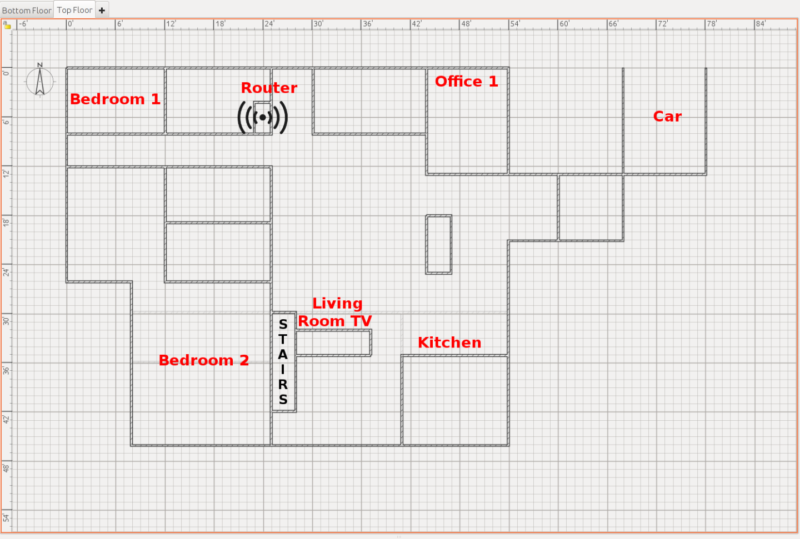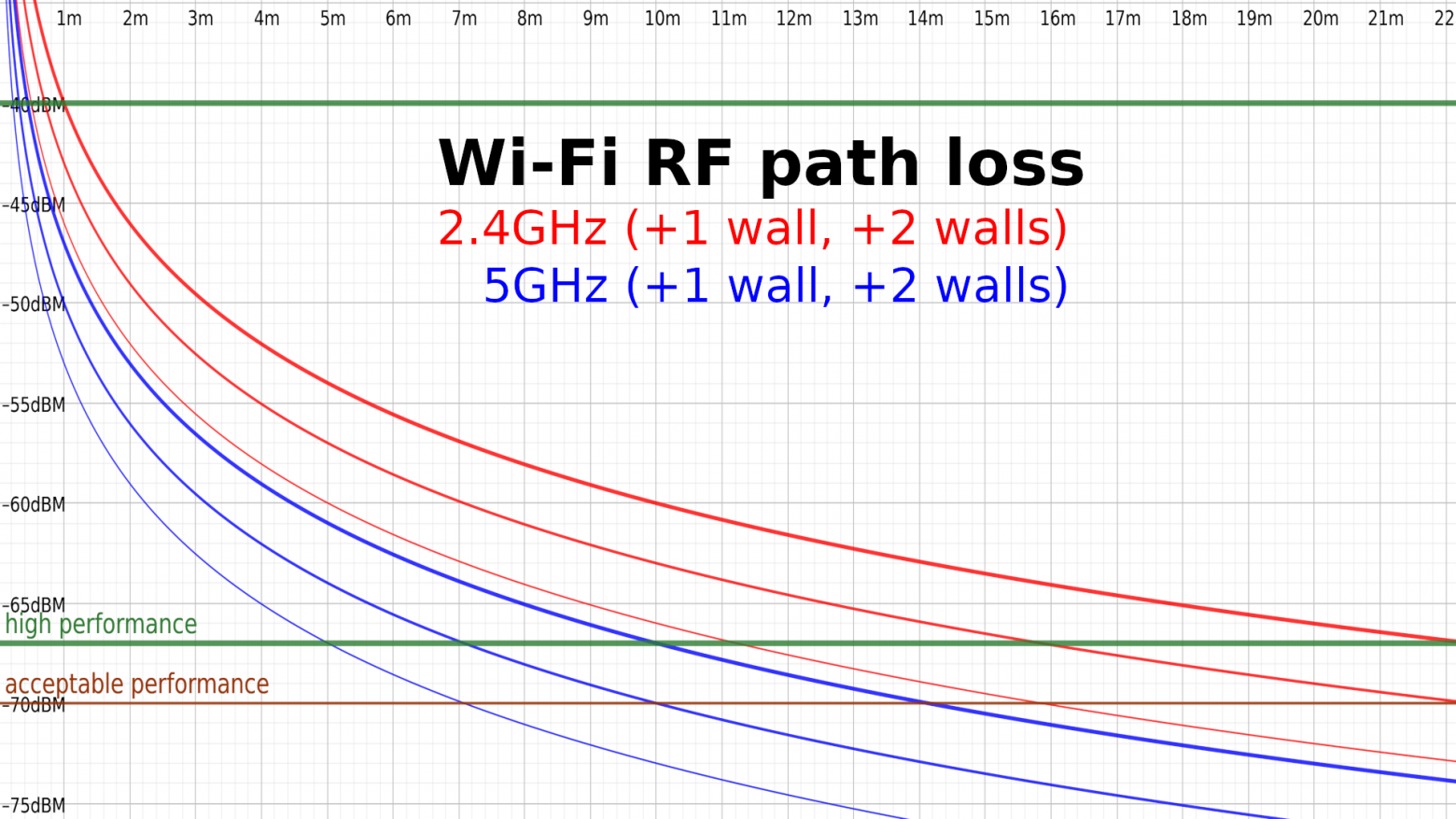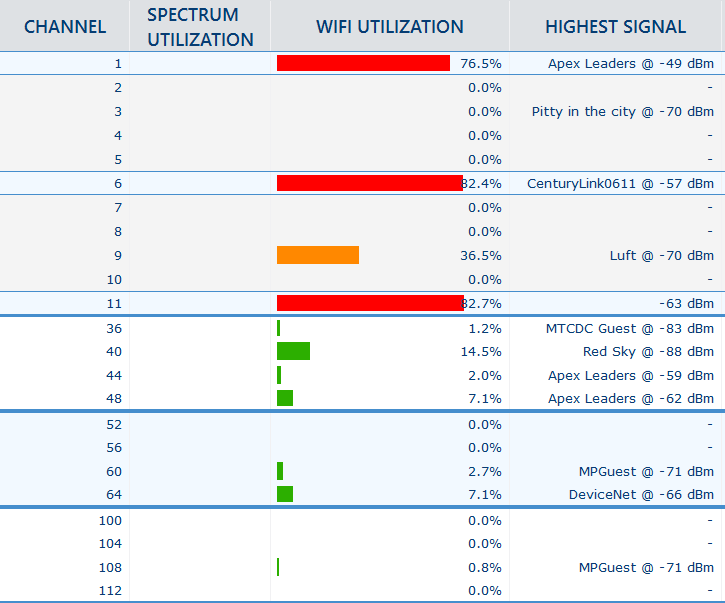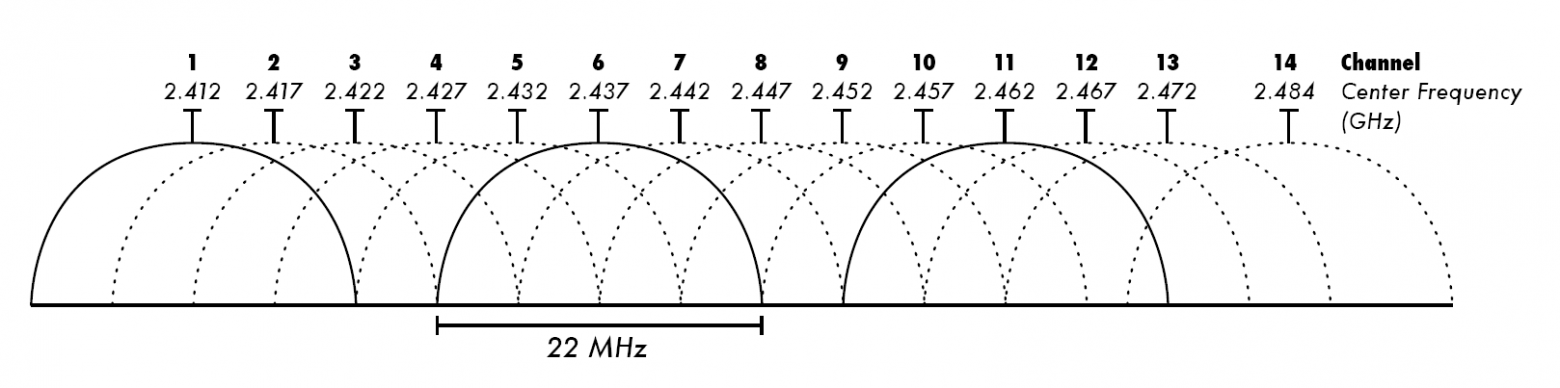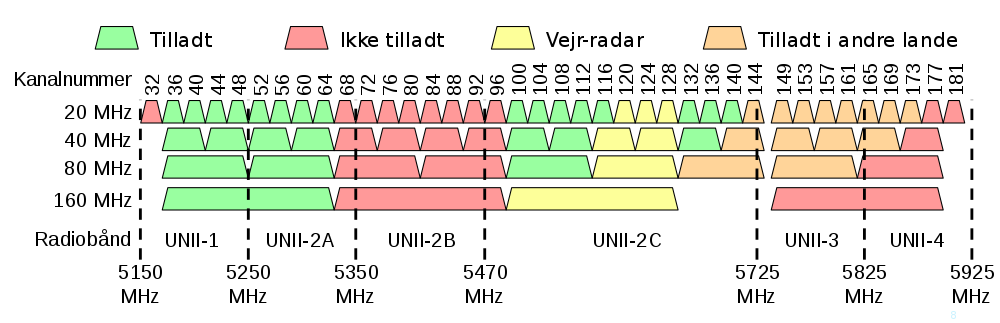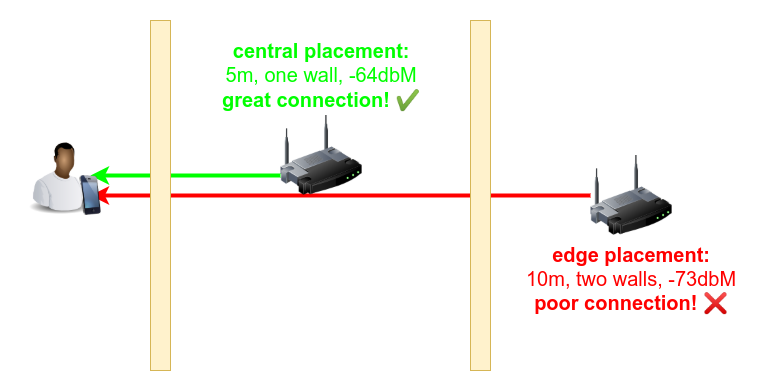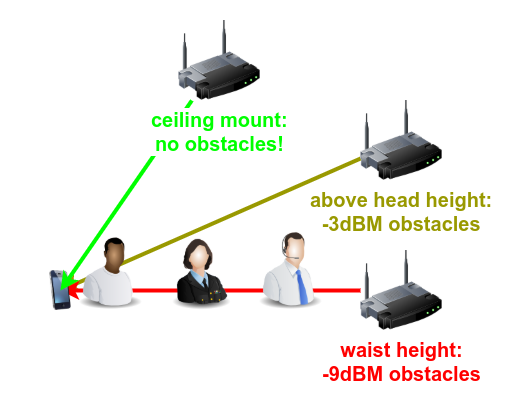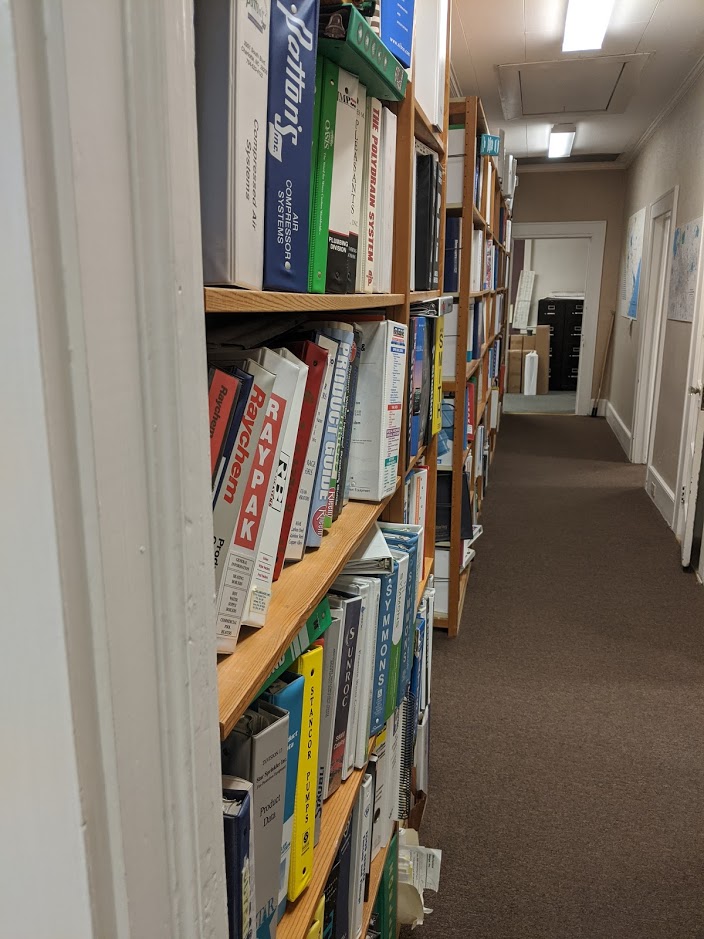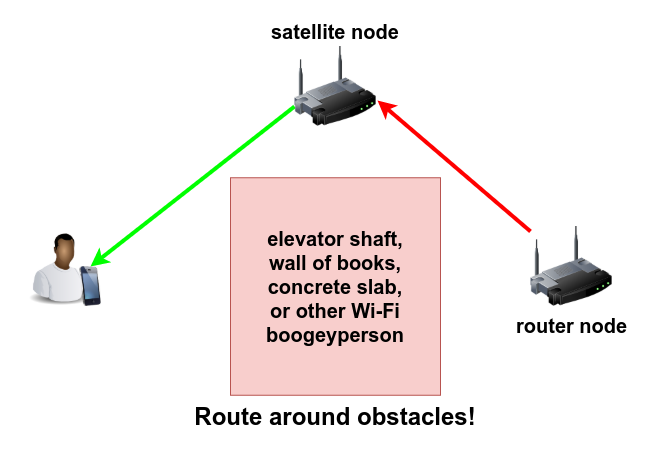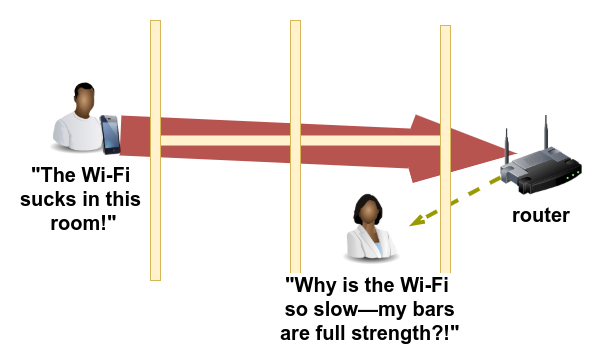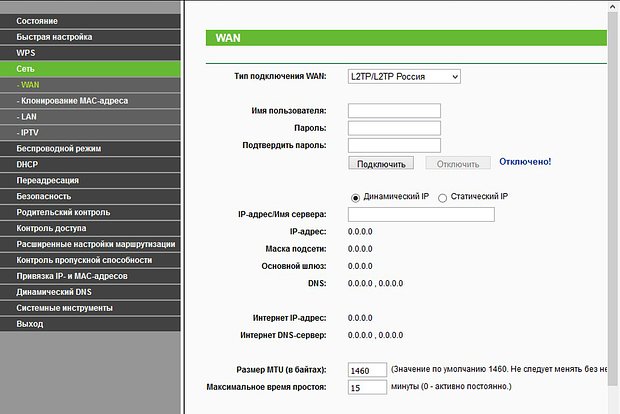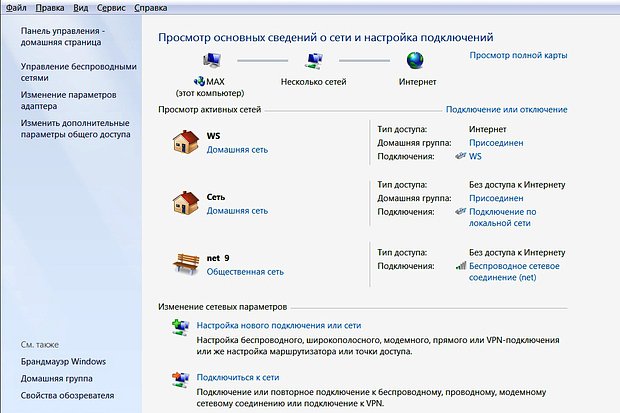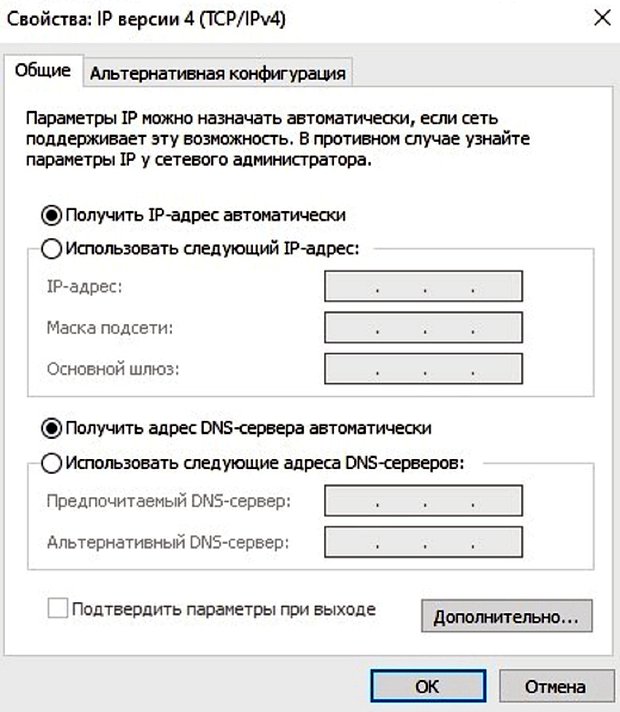Роутер — краеугольный камень домашнего Интернета. Однако скорость подключения зависит не только от характеристик устройства. На многое влияет качество сигнала. Именно поэтому следует серьезно подойти к выбору места расположения роутера. Установка устройства в неправильном месте может негативно сказаться на качестве сигнала. В статье мы расскажем, как избежать ошибок при установке роутера.
Сигнал и стены
У любого Wi-Fi роутера ограниченная зона покрытия, а скорость подключения беспроводных устройств напрямую зависит от силы сигнала. Устройство с мощной антенной способно покрыть небольшую квартиру — пользователи в любой из комнат не будут ощущать проблем. Однако на практике жилая площадь часто куда больше зоны покрытия. Поэтому к выбору места расположения маршрутизатора нужно подходить с умом.
Качество сигнала измеряется в отрицательных значениях dBm — чем ближе показатель к нулю, тем лучше соединение. Сигнала -60 dBm хватает для большинства задач. После этого порога могут возникнуть проблемы при голосовых звонках, просмотре потокового видео, во время онлайн-игр.

Чем ближе устройства находятся к роутеру, тем стабильнее будет соединение. Радиус покрытия роутера на частоте 2,4 ГГц в идеальных условиях составляет 150 метров. В доме со стенами этот показатель уменьшится до 50 метров. Толстые стены, различные преграды (например, мебель) и другие источники помех еще сильнее уменьшают зону покрытия. Она может легко сократиться до 10-15 метров.
С частотой 5 ГГц ситуация еще плачевнее: она крайне уязвима к преградам. Качество сигнала может ощутимо упасть уже на расстоянии пяти метров от Wi-Fi роутера.

Чем лучше вы подберете место под роутер, тем меньше проблем возникнет со скоростью и стабильностью соединения. Энтузиасты рекомендуют добиться сигнала не хуже -65 дБм. Значения еще ближе к нулю — хорошо, но принципиального прироста к скорости вы уже не увидите.
Изучаем планировку, ищем помехи
Размещать роутер часто советуют в геометрическом центре квартиры или дома. В принципе, это дельный совет. Однако мы рекомендуем нарисовать карту помещений и расставить на ней основных «потребителей» Wi-Fi сигнала — смартфоны, ноутбуки, беспроводные TV-приставки и так далее. Место для роутера стоит выбрать в геометрическом центре расположения этих устройств.
Это в особенности касается многокомнатных квартир. Пользователи чаще всего находятся в гостиной и спальных комнатах, поэтому их необходимо обеспечить покрытием в первую очередь. В туалете и ванной жильцы бывают намного реже, поэтому там четкий сигнал так не важен.

Часто оптимальной точкой расположения является коридор — сигнал легко добивает до ближайших комнат, а между роутером и мобильным гаджетом обычно располагается не больше одной стены. Есть одно «но». Скорее всего, маршрутизатор придется закреплять на стене, а это потребует определенных ухищрений.

Антенны должны обязательно располагаться в плоскости стен, а не перпендикулярно им. Это связано с особенностями распространения сигнала. Если у роутера пара антенн, то одну можно поставить вертикально, а вторую горизонтально. Если антенна располагается перпендикулярно, то сигнал будет распространяться вдоль стены, а не по комнатам.

Все это справедливо, в том числе, для многоэтажных частных домов. Однако для покрытия верхнего или нижнего этажа потребуется модель с двумя, а лучше тремя-четырьмя антеннами. Установив их в разных плоскостях, можно распространить сигнал не только в горизонтальном направлении, но и вертикальном. Помните: даже мощные модели не всегда способны справиться с этой задачей, поэтому иногда одного роутера просто не хватит для покрытия всей зоны.

Анализ планировки — лишь половина дела. Не забывайте, что сигнал крайне уязвим к различным препятствиям. Энтузиасты провели приблизительные замеры затухания сигнала от различных препятствий:
Затухание сигнала Wi-Fi, dB |
||
Тип материала |
2,4 ГГц |
5 ГГц |
| Гипсокартон | 2 | 4 |
| Деревянные двери | 4 | 7 |
| Кирпичная стена до 14 см | 6 | 10 |
| Бетонная стена до 10 см | 9 | 13 |
| Бетонная стена 10-25 см | 15 | 25 |
| Железобетонная стена 25 см | 18 | 30 |
| Одиночное стекло | 3 | 8 |
| Двойное стекло | 13 | 20 |
| Армированное стекло | 10 | 20 |
| Металлическая дверь | 19 | 32 |
Металлические конструкции больше всего «тушат» сигнал. Затухание от различной мебели можно сравнить с аналогичным показателем для деревянной двери. Именно поэтому не стоит прятать маршрутизатор внутри тумбочки и тем более в металлическом коробе. По крайне мере, необходимо сделать отверстия для антенн.

Оптимальный вариант — сделать небольшую перепланировку, расставив все крупные объекты по краям помещений. Так вы снизите количество «мертвых зон» с плохим покрытием. Иначе вам все время придется терпеть нестабильное соединение. Или же пользоваться Wi-Fi в комнатах, где сигналу ничего не мешает.

Можете пользоваться правилом — «не больше двух стен и двух комнат». Две бетонные стены приведут к падению сигнала на 20-30 dB, поэтому получить заветные -65 dBm будет уже проблематично.
Электроника, с которой «не дружит» роутер
Помехи могут создавать не только пассивные объекты, но и другие источники сигнала. Прежде всего, другие маршрутизаторы. В многоэтажке рядом с вашей квартирой могут располагаться 5-15 других точек доступа Wi-Fi — в таком случае любые перестановки роутера будут бесполезны. Решить проблему забитого эфира можно несколькими способами.
- Установить максимально свободный канал. Сигнал Wi-Fi может распространятся в определенных подчастотных диапазонах — каналах. Выбрать оптимальный можно в веб-интерфейсе роутера. Обычно доступно 14 каналов. А вот загруженность каждого из них легко посмотреть через мобильное приложение, например, Wi-Fi Analyzer.

- Уменьшить мощность сигнала. Парадоксально, но это действительно полезный совет в некоторых ситуациях. Проблема в том, что мобильные устройства могут просто не «добивать» до роутера, хотя находятся в зоне его покрытия. Чтобы избежать таких ситуаций, как раз и стоит ограничить мощность антенны.

А вот другие устройства в вашей квартире всегда можно подвинуть. При выборе места под роутер старайтесь сделать так, чтобы он располагался подальше от следующих приборов:
- Беспроводные мыши и клавиатуры — как правило, работают как раз на частоте 2,4 ГГц.
- СВЧ-печи и микроволновки. Общепринятым стандартом частоты электромагнитного поля в СВЧ-печах является значение 2,45 ГГц, поэтому такая техника также способна создавать помехи.
- Детские радионяни. Идентичная проблема, что и с беспроводными мышками.
- Слабо экранированная проводка (короба), коаксиальный кабель и его разъемы.

Встречаются немногочисленные случаи, когда интерфейсы USB 3.0 также мешали сигналу Wi-Fi. Инженеры компании Intel в 2012 году проводили исследование о влиянии USB 3.0 на работу беспроводных устройств в частотном диапазоне 2,4 ГГц. Выяснилось, что помехи (интерференция) действительно возникают на коннекторах и в меньшей степени на самом кабеле.
При регулярных потерях сигнала рекомендуется убрать подальше от роутера гаджеты, подключенные посредством USB 3.0: модемы, внешние жесткие диски, принтеры и так далее. Это поможет понять, являются ли устройства причиной проблемы.
Подводя итоги
Если вы хотите добиться максимального качества сигнала Wi-Fi, придерживайтесь следующих рекомендаций.
- Ставьте роутер в геометрическом центре среди всех подключаемых гаджетов.
- Старайтесь свести к минимуму преграды между маршрутизатором и клиентами — не больше двух бетонных стен.
- Не прячьте роутер внутри мебели или металлических коробов, не обеспечив свободный выход для антенн.
- Обязательно выполните настройку канала — найдите и установите самый незагруженный.
- Убедитесь, что рядом с роутером или на пути следования сигнала к клиенту не стоит источников помех.
В этой статье речь пойдет не о подключении и настройке Wi-Fi роутера, а о его правильном расположении в квартире, частном доме, или офисе. Если вы еще не купили маршрутизатор, то читайте статью с советами по выбору Wi-Fi роутера и отправляйтесь в магазин. После покупки роутера его нужно будет установить в определенном месте, подключить и настроить. О подключении и настройке вы можете почитать в инструкции, которая была в комплекте, или в других статьях на нашем сайте. Инструкции по настройке некоторых маршрутизаторов собраны на этой странице. А в данной статье речь пойдет именно о выборе места для установки роутера. Где можно устанавливать, а где нельзя.
Расположение роутера в доме первым делом влияет на покрытие Wi-Fi сети. Это понятно. Если у вас огромная квартира, или большой дом, то установив маршрутизатор в одном конце дома, в дальней комнате Wi-Fi уже вряд ли будет ловить. Не существует каких-то секретов в выборе места для установки. Но придерживаясь некоторых рекомендаций, есть шанс обойтись без покупки второго маршрутизатора, или репитера для усиления беспроводной сети.
Если на момент покупки маршрутизатора интернет у вас уже подключен, то его чаще всего устанавливают там, куда проложен интернет кабель от провайдера. Потому-что прокладывать новый кабель, удлинять его, или даже укорачивать – занятие не самое простое. И я скажу так: если после настройки роутера Wi-Fi сеть ловит по всему дому и все хорошо работает, то не нужно что-то придумывать. Устанавливайте там, где получается. Это особенно актуально для однокомнатных, или небольших двух/трехкомнатных квартир. А так же небольших домов. Где бы вы не установили роутер, стабильный сигнал Wi-Fi будет во всех комнатах.
Рекомендации по выбору места для расположения маршрутизатора
Как я уже писал выше, вы можете установить маршрутизатор в том месте, где вам нравится, куда проложен интернет, или есть место для его установки (стол, полка и т. д.). Если проблем с покрытием Wi-Fi сети нет, то на можете закрывать эту статью и пользоваться интернетом.
Если же возникли проблемы с покрытием, то вот вам несколько советов:
- Не устанавливайте маршрутизатор вблизи от других электроприборов. Таких как: радиотелефоны, микроволновые печи, телевизоры и т. д. Так как Wi-Fi сеть работает на частоте 2.4 GHz, или 5 GHz. А техника, которую я перечислил выше, так же может использовать эту частоту, то будут сильные помехи. Из-за этого может падать сигнал, или будет нестабильная работа Wi-Fi сети.
- Сигнал Wi-Fi проходит сквозь преграды и при этом падает уровень самого сигнала. Самое больше зло – это металлические преграды. Стены с металлическими элементами внутри (как правило, это несущие стены). Металлические двери и т. д. Так же зеркала и стекла отбивают сигнал беспроводной сети. Бетонные и кирпичные стены так же прилично уменьшают радиус действия Wi-Fi сети. Чем меньше стен и преград – тем лучше.
- Посмотрите на план своего дома, или квартиры и подумайте, есть ли возможность разместить маршрутизатор ближе к центру. Такое расположение обеспечит более равномерное покрытие по всему дому. И не будет такого, что у вашего соседа сигнал вашей сети более стабильный, чем у вас. Или устанавливайте маршрутизатор ближе к тому месту, где вы активно будете пользоваться беспроводной сетью. Например, ближе к спальне и кухне. Но дальше от детской комнаты. Такое расположение вам должно понравится в том случае, если вы озадачены вопросом вреда от излучения Wi-Fi сети.
- Если есть возможность, то установите роутер как можно выше. Его можно закрепить на стене. Практически на каждом маршрутизаторе есть отверстия для крепления на стену. А антенны складываются.
И еще несколько полезных советов:
- Если вам все таки придется переносить маршрутизатор, или устанавливать его в том месте, куда не достает кабель от провайдера, то могут пригодится инструкции по обжиму сетевого кабеля: как обжать витую пару с помощью кримпера, и советы по обжыму без инструмента (отверткой). Но лучше, конечно, чтобы это сделал специалист от вашего провайдера.
- Если выбором правильного расположения не удалось добиться нормального покрытия по всему дому, то могут пригодится советы из статьи: как усилить сигнал Wi-Fi сети? Увеличиваем дальность Wi-Fi.
- Ну и самый рабочий и проверенный вариант, которым можно существенно усилить сигнал Wi-Fi – это покупка и установка репитера. Возможно, у вас есть еще один роутер, который так же можно попытаться настроит в режиме репитера.
- Если у вас проблемы с беспроводной сетью из-за сильных помех на канале 2.4 ГГц, то ситуацию может исправить установка двухдиапазонного маршрутизатора, который так же может раздавать Wi-Fi на частоте 5 ГГц.
А где у вас в доме установлен маршрутизатор? Как покрытие Wi-Fi сети? Делитесь своими советами в комментариях, задавайте вопросы!
Время на прочтение
15 мин
Количество просмотров 37K
WiFi – как недвижимость; три главных фактора, влияющих на его качество – это местоположение, местоположение и местоположение
С верхним этажом нашего испытательного дома проблем почти нет – хотя, как и многие дома, он страдает от ужасного расположения роутера, далёкого от его центра
Мы в редакции Ars Technica часто описываем схему работы WiFi, пишем о том, какие наборы ведут себя лучше всего, и как будущие стандарты повлияют на вас. Сегодня обратимся к более базовой теме – научим вас, как понять, сколько точек доступа вам нужно и где их расположить.
Эти правила применимы, если речь идёт об одном WiFi-роутере, о меш-наборе типа Eero, Plume или Orbi, или точках доступа с поддержкой Ethernet backhaul вроде UAP-AC от Ubiquiti или EAP от TP-Link. К сожалению, эти правила больше похожи на рекомендации, поскольку с таким количеством переменных невозможно просчитать всё точно, сидя в кресле в тысячах километров от вашего дома. Но если вы ознакомитесь с этими правилами, вы, по меньшей мере, будете чуть лучше разбираться в практических аспектах того, чего можно ожидать – а чего нельзя – от вашего WiFi-оборудования и в том, как выжать из него максимум.
Преамбула
Перед тем, как начать с нашими десятью правилами, сначала пройдёмся по теории радиоволн – она поможет вам лучше разобраться в некоторых правилах, когда вы поймёте, как измеряется мощность радиосигнала и как она ослабляется с расстоянием и из-за препятствий.
Некоторые инженеры для максимальной скорости рекомендуют иметь сигнал не ниже -65 дБм
На графике выше показаны кривые потерь для WiFi-частот (по горизонтали – расстояние от роутера, красные линии означают сигнал на 2,4 ГГц без стен, или с добавлением одной или двух стен, синие – то же для 5 ГГц). Важнее всего разобраться в единицах измерения: дБм напрямую переводятся в милливатты, только на логарифмической десятичной шкале. При падении на 10 дБм мощность сигнала в милливаттах падает в 10 раз. -10 дБм – это 0,1 мВт, -20 дБм – это 0,01 мВт, и так далее.
Логарифмическая позволяет аддитивно измерять падение сигнала, а не через умножение. Каждое удвоение расстояния приводит к падению сигнала на 6 дБм, и мы чётко видим это, изучая толстую красную кривую для 2,4 ГГц: на 1 м сигнал -40 дБм, на 2 м это -46 дБм, на 4 м это -52 дБм.
Стены и иные препятствия – включая, но не ограничиваясь человеческие тела, шкафы, мебель, бытовую технику – ещё больше ослабят сигнал. Простое практическое правило — -3 дБм для каждой стены или другого значительного препятствия. Более тонкие линии того же цвета на графике показывают падение сигнала на тех же расстояниях при добавлении одной-двух стен (или других препятствий).
В идеале хочется иметь уровень сигнала не менее -67 дБм, однако не нужно беспокоиться о том, чтобы повышать его сильно выше этой отметки – обычно разницы в скорости между мощным -40 дБм и хилым -65 дБм нет, пусть они и находятся далеко друг от друга на графике. На работу WiFi влияет гораздо больше факторов, чем просто мощность сигнала; как только вы превысите минимум, уже неважно, насколько именно вы его превысили.
На самом деле, слишком мощный сигнал может оказаться такой же проблемой, как и слишком хилый — многие пользователи на форумах жалуются на низкую скорость, пока какой-нибудь смышлёный человек не спросит их: вы что, разместили устройство прямо рядом с точкой доступа? Отодвиньте его на метр-два и попробуйте снова. И, конечно, проблема исчезает.
Правило 1: не больше двух комнат и двух стен
Наше первое правило для размещения точки доступа (ТД) — не больше двух комнат и двух стен между ТД и устройствами. Правило довольно расплывчатое, поскольку комнаты бывают разного размера и формы, а у разных домов разный состав стен – но это неплохая точка отсчёта, и она хорошо послужит вам в домах типичного размера и квартирах с достаточно современными межкомнатными стенами из гипсокартона.
Типичный размер, по крайней мере, в большей части США, означает спальни длиной 3-4 метра и гостиные длиной 5-6 метров по одной из стен. Если взять девять метров как среднюю дистанцию, покрывающую «две комнаты», и добавим две внутренних стены, по -3 дБм на каждую, наша кривая потерь радиоволн показывает, что сигналы на 2,4 ГГц будут прекрасно себя чувствовать с показателем -65 дБм. С 5 ГГц ситуация не такая хорошая – если нам потребуются все 9 метров и 2 стены, то мы опустимся до -72 дБм. Этого достаточно для установления связи, но и только. В реальной жизни устройство с сигналом на -72 дБм на 5 ГГц увидит примерно ту же пропускную способность, что и устройство на -65 дБм на 2,4 ГГц – однако формально более медленная связь на 2,4 ГГц окажется более стабильной и покажет меньшие задержки.
Конечно, всё это при условии, что единственными нашими проблемами будут расстояние и ослабление сигнала. Пользователи в сельской местности и в домах с большими участками уже наверняка заметили эту разницу и уяснили себе практическое правило «2,4 ГГц – это круто, а вот 5 ГГц – это полный отстой». У городских жителей или владельцев домов, стоящих на участке размером с почтовую марку, имеется совершенно другой опыт, который мы учтём во 2-м правиле.
Если уж мы начинаем заниматься построением меш-сетей, мы готовимся по полной.
Правило 2: слишком большая мощность передачи – это плохо
Плюсом сигнала на 2,4 ГГц служат дальнобойность и эффективное проникновение сквозь препятствия. Минусом сигнала на 2,4 ГГц служат… дальнобойность и эффективное проникновение сквозь препятствия.
Если два WiFi устройства на расстоянии «слышимости» друг от друга передают на одной и той же частоте одновременно, у них ничего не выходит: у устройств, для которых они передают сигнал, нет возможности разобраться в этом и понять, какой из сигналов предназначается для них. Вопреки распространённому мнению, тут совершенно неважно, находится ли устройство в вашей сети или нет – название и пароль WiFi не имеют никакого значения.
Чтобы по большей части избежать такой проблемы, любое WiFi устройство перед передачей должно сначала прослушать эфир – и если любое другое устройство уже передаёт на этом диапазоне частот, то наше должно заткнуться и подождать конца передачи. Это не устраняет проблему полностью; если два устройства решать передавать одновременно, они «столкнутся» – и каждому нужно будет выбрать случайный промежуток времени, которое они проведут в ожидании перед тем, как попытаться снова что-то передавать. Устройство, выбравшее меньшее случайное число, начинает первым – если они не выберут одинаковое случайное число, или какое-то другое устройство не заметит передышку в эфире и не решит передавать сигнал, опередив обоих.
Это называется «затором», и для большинства современных пользователей WiFi это такая же большая проблема, как и ослабление сигнала. Чем больше у вас устройств, тем более загружена сеть. Каждое из ваших устройств может столкнуться с другим, и каждому приходится уважать правила пользования эфиром.
Если ваш роутер или ТД поддерживают такой вариант, то уменьшение мощности исходящего сигнала может наоборот, улучшить быстродействие и роуминг – особенно если у вас меш-набор или другая похожая схема. Сети 5 ГГц обычно не нужно так ослаблять, поскольку сигнал в том спектре и так достаточно быстро ослабляется, однако для 2 ГГц такой вариант может творить чудеса.
Последнее замечание для любителей «дальнобойных» ТД – такая ТД может и правда выдать сигнал сильнее обычной, и добить на большее расстояние. Однако она не может заставить ваш телефон или ноутбук усилить сигнал в ответ. При таком дисбалансе отдельные части веб-страницы могут загружаться быстро, однако в целом соединение будет казаться нестабильным, поскольку ваш ноутбук или телефон будет сначала с трудом загружать десятки или сотни отдельных запросов по HTTP/HTTPS, необходимых для загрузки каждой их веб-страниц.
Правило 3: используйте спектр с умом
Во втором правиле мы упомянули, что все устройства на одном канале соревнуются за эфирное время, вне зависимости от того, к какой сети они принадлежат. У большинства людей отношения с соседями не настолько хорошие, чтобы можно было убедить их понизить мощность передачи – даже если их роутер поддерживает такую функцию – но вы можете понять, какие каналы используют соседние сети, и избегать их.
С 5 ГГц такой проблемы обычно не возникает, но на 2,4 ГГц это может довольно сильно влиять. Поэтому мы рекомендуем большинству людей избегать стандарта 2,4 ГГц. А где избегать его не получается, используйте приложение типа inSSIDer, чтобы периодически изучать своё радиоволновое окружение, и пытаться избегать использования самого загруженного спектра в районе вашего дома.
Однако это, к сожалению, может быть сложнее, чем кажется на первый взгляд. Неважно, сколько SSID вы увидите на определённом канале – важно, сколько эфирного времени они реально используют, а это нельзя подсчитать ни исходя из количества SSID, ни исходя из чистой мощности сигнала у видимых SSID. InSSIDer позволяет вам сделать ещё один шаг и изучить реальную утилизацию эфирного времени в каждом канале.
Диаграмма из insider показывает загруженность каждого из видимых каналов WiFi. В данном случае сожран почти весь диапазон 2,4 ГГц
На приведённой диаграмме весь диапазон 2,4 ГГц по большей части бесполезен. Не обращайте внимания на «пустые» каналы 2-5 и 7-10: оборудование на 2,4 ГГц по умолчанию использует ширину канала 20 МГц, что на практике означает, что сеть использует пять каналов (20 МГц плюс полканала с каждой стороны), а не один. Сети на «канале 1» на самом деле распространяются от гипотетического «канала -2» до «канала 3». Сети на 6-м канале занимают каналы с 4 по 8, а сети на 11 – занимают каналы с 9 по 13.
Если посчитать «плечи», до канал стандарта 2,4 ГГц шириной в 20 МГц реально занимает чуть больше четырёх реальных каналов 5 МГц.
В сетях 5 ГГц загрузка каналов представляет собой гораздо меньшую проблему, поскольку уменьшение дальности действия и проницаемости сигнала означает наличие меньшего количества устройств, с которыми приходится соревноваться. Часто можно услышать заявления о том, что у этого стандарта больше каналов для работы, но на практике это не так, если вы не занимаетесь настройкой WiFi на территории вашего предприятия, где нет конкурирующих сетей. Домашние роутеры на 5 ГГц обычно настраивают на ширину канала 40 или 80 МГц, что означает, что непересекающихся каналов реально всего два – нижний, состоящий из каналов 36-64 шириной 5 МГц, и верхний, на каналах 149-165.
Каждая сеть 5 ГГц шириной 40 МГц занимает чуть больше 8 реальных каналов шириной 5 МГц. Каждый пенёк тут символизирует четыре канала шириной 5 МГц.
В комментариях наверняка стоит ожидать дискуссии по поводу данных утверждений. Технически, можно уместить четыре сети шириной 40 МГц или две сети шириной 80 МГц на нижней части полосы 5 ГГц. На практике же потребительское оборудование работает через пень-колоду с накладывающимися каналами (к примеру, с полосой 80 МГц центрированной на канале 48 или 52), из-за чего такой эффективности спектра в реальных домашних условиях достичь сложно или практически невозможно.
Между двумя стандартными потребительскими полосами (в США) есть ещё два канала с динамической частотой DFS (Dynamic Frequency Spectrum), однако их нужно делить с такими устройствами, как коммерческие и военные радары. Многие потребительские устройства отказываются даже пытаться использовать DFS. И даже если у вас есть роутер или ТД, согласные на использование DFS, они должны подчиняться строжайшим требованиям, чтобы не давать помех никаким радарам. Пользователи «в глуши» могут прекрасно использовать DFS – однако у них и проблем с загрузкой каналов, скорее всего, не будет.
Если вы живёте рядом с аэропортом, военной базой или портом, DFS вам, скорее всего, не подойдёт – а если вы живёте за пределами США, разрешённые у вас частоты могут отличаться от того, что описано тут (как DFS, так и остальные), в зависимости от местных законов.
Правило 4: лучший вариант – центральное размещение
Разница между «роутером с краю дома» и «ТД посередине» может оказаться критической
Возвращаясь к ослаблению сигнала, отметим, что идеальное место для расположения ТД WiFi – это центр пространства, которое ему нужно покрывать. Если ваше жилище имеет длину по одной из сторон 30 м, то роутеру, расположенному посередине, нужно будет покрыть только 15 м в каждую сторону, а роутеру с краю (где установщики от провайдера любят заканчивать коаксиальный кабель или линию DSL) придётся покрывать 30 м.
Это же справедливо и для меньших помещений с большим количеством ТД. Помните, сигналы WiFi быстро затухают. Шести метров – длины достаточно большой гостиной – может хватить для того, чтобы сигнал на 5 ГГц, ослабнув, опустился ниже оптимального уровня, если добавить туда пару препятствий типа мебели или людей. Что приводит нас к следующему правилу…
Правило 5: высота – выше человеческого роста
Технически наилучшим расположением будет место у потолка – но если это слишком, то поместите ТД хотя бы наверху книжных полок.
Чем выше вы сможете закрепить ТД, тем лучше. Человеческое тело ослабляет сигнал примерно на столько же, на сколько и внутренняя стена – это одна из причин, по которой WiFi в вашем доме значительно ухудшается, когда на вечеринку пришло много друзей.
Разместив ТД – или роутер – выше человеческого роста, можно избежать необходимости передавать радиоволны сквозь все эти надоедливые и ослабляющие сигнал мешки с мясом. Также сигнал избегает большей части мебели и бытовой техники – диванов, столов, духовок и шкафов.
Самым идеальным вариантом будет размещение ТД на потолке в геометрическом центре комнаты. Если это невозможно, не беспокойтесь – почти так же хорошо будет поставить её наверх шкафа, особенно, если вам нужно, чтобы эта ТД обслуживала как ту комнату, где она стоит, так и комнату с другой стороны стены.
Правило 6: делите расстояния пополам
Допустим, некоторые ваши устройства расположены слишком далеко от ближайшей точки доступа для того, чтобы получить хороший сигнал. Вам повезло купить расширяемую систему, или у вас осталась одна ТД из меш-кита. Где её поместить?
Мы наблюдали замешательство людей в подобной ситуации, размышлявших о том, стоит ли поместить дополнительную ТД поближе к первой (с которой она берёт данные) или поближе к самым дальним устройствам (к которым она должна передавать данные). Ответ обычно такой: ни то, ни другое. Размещайте вашу ТД прямо посередине между ближайшей ТД и самым дальним клиентом, которого она должна обслуживать.
Суть в том, что вы пытаетесь сохранить эфирное время, организуя наилучшее соединение из возможных между дальними устройствами и новой ТД, и между новой ТД и ближайшей к ней. Обычно не стоит отдавать предпочтение одной из сторон. Однако не забывайте правило 1: две стены, две комнаты. Если нельзя разбить расстояние между самыми дальними клиентами и основной ТД, не нарушая первого правила, тогда размещайте новую ТД так далеко, как это позволяет первое правило.
Если вам это кажется слишком простым и логичным, не волнуйтесь: есть ещё один момент «только если не», который необходимо учитывать. У некоторых меш-наборов, например, Netgear’s Orbi RBK-50/RBK-53 или Plume’s Superpods, связь между ТД имеет очень высокую пропускную способность и работает по схеме 4х4. Поскольку это соединение работает гораздо быстрее 2х2 или 3х3, доступных клиентам, возможно, стоит уменьшить качество сигнала связи между этими ТД, так, чтобы их пропускная способность была ближе к той, которую могут позволить себе лучшие из ваших клиентов.
Если ваш меш-набор предлагает очень быстрое соединение между ТД, и вам никак не удаётся добавить к схеме дополнительных ТД, то вам, возможно, лучше будет поместить последнюю ТД ближе к клиентам, чем к предыдущей ТД. Однако тут придётся поэкспериментировать и изучить результаты.
Прикольная штука — WiFi, не правда ли?
Правило 7: обходите препятствия
Плотно набитый книжный шкаф – серьёзное препятствие для радиоволн. Он стоит пары обычных стен даже при перпендикулярном проникновении. А уж в длину его пересекать вообще бесполезно.
Если вам досталось особо сложное помещение, в нём могут оказаться такие места, куда сигнал просто не сможет пройти. В нашем испытательном доме была бетонная плита и несколько метров плотной земли, закрывавшие линию видимости между роутером и подвалом. Мы встречали небольшие предприятия, точно так же обеспокоенные тем, что в одной части помещения WiFi работал хорошо, а в другой его не было – и в итоге оказывалось, что на пути сигнала стоит, например, книжный шкаф, забитый книгами, и расположенный вдоль коридора, из-за чего на пути сигнала оказывались несколько метров ослабляющей его переработанной древесины.
В каждом из случаев решением будет создание обходного пути вокруг препятствия при помощи нескольких точек доступа. Если у вас есть меш-набор WiFi, используйте его так, чтобы сигнал обходил препятствия. С одной стороны препятствия поместите ТД на линии прямой видимости с основной, причём так, чтобы её было видно с другой стороны препятствия, и сигналу не нужно было идти насквозь.
С достаточным количеством ТД и тщательным их размещением вы, возможно, сможете справиться даже со стенами, сделанными из дранки и металлической сетки, как строили в США в начале XX века. Мы видели, как люди успешно размещали ТД в прямой видимости друг друга через дверные проёмы и коридоры, когда для проникновения сквозь стены проще было бы использовать перфоратор.
Если слишком большое количество препятствий не даёт вам обойти их сбоку, сверху или снизу – смотрите правило 8.
Правило 8: всё дело в связи между точками доступа
Большинство потребителей выбирают чистые меш-наборы WiFi, поскольку это удобно – не нужно вести провода, просто подключаете кучу точек доступа, и пусть они там осуществляют свою магию между собой самостоятельно, без шума и пыли.
Звучит удобно, но на самом деле это самое плохое решение. Помните, мы говорили о правилах 2 и 3? Эти проблемы есть и здесь. Если вашему устройству нужно общаться с одной ТД, которой нужно передавать данные в другую ТД, то вы уже занимаете чуть более, чем в два раза больше эфирного времени.
Ладно, на самом деле не так всё плохо – вы удваиваете использование эфирного времени, если ваш клиент находится там же, где и вспомогательная ТД. А поскольку вы последовали правилу 6 – поделили расстояния пополам – это значит, что качество связи у основной ТД с клиентом гораздо лучше той, которую организовал был клиент, подключаясь к основной ТД напрямую. Так что даже в самом худшем случае – когда вспомогательная ТД беседует с клиентом на том же канале, на котором она беседует с основной ТД – у них получится передавать данные, потребляя меньше эфирного времени, чем если бы один клиент работал с гораздо более длинным и менее качественным соединением.
Однако гораздо лучше будет полностью избежать этой проблемы, если ваши ТД будут общаться друг с другом на другой частоте. Двухполосные ТД могут делать это, общаясь с клиентами в диапазоне 2,4 ГГц, а между собой – на 5 ГГц, или наоборот. В реальном мире упрямые клиенты (и пользователи) часто хотят соединяться не так оптимально, в итоге получается, что клиенты есть и на 2,4 ГГц, и на 5 ГГц, поэтому «чистого» канала для внутренней связи не остаётся.
Особо умные наборы, такие, как Eero, могут избегать такой ситуации благодаря динамической маршрутизации внутренней связи, минимизируя заторы путём передачи в диапазоне, отличной от того, в котором они ведут приём, даже когда диапазоны меняются. Самые продвинутые трёхполосные наборы типа Orbi RBK-50/53 или Plume Superpods могут избежать такой проблемы, используя второй передатчик на 5 ГГц. Это позволяет им соединяться с клиентами либо по 2,4 ГГц, либо по 5 ГГц, оставляя себе незанятый диапазон на 5 ГГц. У Orbi передатчик для внутренней связи фиксированный и выделенный. Plume принимает решения по использованию частот в зависимости от того, какой вариант его облачный оптимизатор считает наилучшим в конкретном окружении).
Лучший вариант – вообще не использовать WiFi для внутренней связи. Если можно проложить Ethernet-кабель, надо так и сделать. Он не только быстрее WiFi, он ещё и не страдает от проблем с загруженностью каналов. При высокой загрузке сети дешёвые проводные ТД типа Ubiquiti UAP-AC-Lites или TP-Link EAP-225v3s уделывают всухую даже самые дорогие меш-наборы, если последние ограничены внутренней связью по WiFi. Проводная внутренняя связь также решает проблему непрозрачных для радиоволн препятствий – если сквозь него нельзя пробить сигнал или обойти его, то протянутый сквозь него кабель творит чудеса!
Пользователям, которым не удалось реализовать ни меш-наборы с WiFi, ни протянуть кабели Ethernet, стоит рассмотреть современное оборудование для передачи сигналов по линиям электропередач. Результаты могут быть совершенно разные, и зависеть от качестве проводки в доме и даже от типа подсоединённых бытовых приборов, но в большинстве случаев достаточно надёжным будет оборудование серий AV2 (AV1000 и выше) или g.hn, задержки передачи будут достаточно низкими, сравнимыми с Ethernet. Пропускная способность жёстко ограничена – в реальном мире стоит ожидать не более 40-80 Мб/с для домашних условий. Если вы в интернете занимаетесь только играми или просмотром веб-страниц, тогда передача данных по электропроводке может стать гораздо лучшим решением, чем WiFi.
Пойдя по этому пути, обязательно читайте инструкцию и принимайте меры для шифрования связи. В первый раз мы при проверке такого оборудования случайно построили мост с соседом, и перенастроили его роутер – он был почти такой же модели, что и наш, а пароль на нём стоял по умолчанию. «Здравствуйте, я взломал ваш роутер, прошу прощения» – плохой способ познакомиться, не рекомендуем.
Правило 9: обычно проблемы не в пропускной способности, а в задержках
У пропускной способности хорошо то, что это один красивый яркий номер, который легко получить, соединившись с сайтом для проверки скорости или используя инструмент типа iperf3 для связи с локальным сервером.
Плохо у пропускной способности то, что это ужасный способ измерять как впечатление пользователя от сети, так и то, как сеть WiFi ведёт себя под реальной нагрузкой. Большинство людей расстраивает их WiFi-сеть либо при просмотре веб-страниц, либо в играх – а не тогда, когда они скачивают большой файл. В обоих случаях проблема не в том, «сколько мегабит в секунду может выдержать эта труба» – а в том, «сколько миллисекунд уходит на завершение конкретного действия».
И хотя можно увидеть ухудшение качества работы загруженной сети по уменьшающимся цифрам «скорости» скачивания, это более сложный, запутанный, и не связанный с реальностью способ, по сравнению с изучением задержек приложений. Задержки являются функцией как от просто скорости, так и от эффективности обработки сетью трафика и эфирного времени.
При проверке WiFi-сетей наша любимая метрика – это задержка в приложениях, которую мы симулируем загрузкой достаточно сложной веб-страницы. Что ещё важнее, нужно измерять загрузку страницы параллельно со всей остальной активностью в сети. Помните описание заторов в правилах 2 и 3 – «очень быстрая» сеть с одним активным устройством может превратиться в кошмарного тормоза со многими устройствами, или, во многих случаях, с одним плохо подключённым устройством, что приводит нас к последнему правилу.
Вывод 9-го правила такой, что рекламируемая скорость, идущая после букв AC в модели, — это фигня. Нужно доверять тщательным, технически компетентным обзорщикам, а не рейтингу скорости производителя на коробке.
Правило 10: скорость вашей сети WiFi ограничена скоростью самого медленного из подключённых устройств
Одно устройство с хреновым подключением может убить качество связи для всей сети и всех подсоединённых устройств
К сожалению, один человек, пытающийся посмотреть ролик с YouTube в «спальне с хреновым приёмом», мучается не только сам – его проблемы настигают и других. Телефону, находящемуся в одной комнате с ТД, нужно всего лишь около 2,5% имеющегося эфирного времени для потоковой передачи ролика в качестве 1080P на скорости 5 Мб/с. Но телефон «в плохой спальне», мучающийся из-за буферизации и медленной связи, может забрать себе 100% эфирного времени сети, и не суметь при этом посмотреть то же самое видео.
Конечно, потоковое видео очень сильно занимает входящий канал, и роутеры или ТД обычно отказываются вести передачу 100% времени. ТД, которой нужно передать большое количество данных, обычно оставит немного эфирного времени для других устройств и запроса собственных данных, а потом оно разобьёт время на скачивание между близлежащим устройством и «плохой спальней», чтобы попытаться выполнить оба запроса. Но это всё равно увеличивает время ожидания окна от этих устройств на сотни миллисекунд, и им всё равно приходится соревноваться друг с другом при открытии этого окна.
Ситуация ухудшается, если пользователь в «плохой спальне» пытается загрузить видео, отправить емейл или запостить большую фотку в соцсеть. Роутер пытается оставить часть эфирного времени другим устройствам – однако на телефон пользователя эти ограничения не действуют, и он с радостью сожрёт всё доступное эфирное время. Что хуже, телефон не представляет, сколько данных запросили другие пользователи в те краткие моменты, когда у них было окно для запросов. Роутер знает, сколько данных нужно доставить каждому из клиентов, поэтому он может размещать время для скачивания данных сообразно – но всё, что знает телефон, это то, что ему нужно закачать свои данные, поэтому пока он этим занимается, страдают все остальные. Поэтому даже если из всей этой мудрости вам нужно оставить только одно правило, пусть это будет правило 10.
Wi-Fi-роутер — уже незаменимая вещь в жизни почти любого человека. Доступ к хорошему интернету стал особенно важен в последние несколько лет, когда множество россиян полностью или частично перешли на домашнее обучение или работу. «Лента.ру» собрала простую и понятную инструкцию, как установить, подключить и настроить Wi-Fi-роутер.
Сложно ли настроить роутер?
Как рассказал «Ленте.ру» IT-эксперт Александр Баулин, современный роутер, который также можно назвать маршрутизатором, настраивать достаточно просто. «Доступ к настройкам происходит через веб-браузер, где надо заполнить поля данными, которые подскажет провайдер. Некоторые производители даже заранее записывают в программу установки значения для популярных в России операторов. Остается подсказать, через кого подключаетесь», — отмечает Александр Баулин.
В целом этот процесс состоит из ряда последовательных действий.
Этапы подключения роутера:
- установка роутера, подключение всех проводов;
- вход в настройки роутера;
- настройка интернета;
- настройка Wi-Fi;
- смена пароля;
- дополнительные настройки (при необходимости).
Фото: Pixel-Shot / Shutterstock / Fotodom
Где установить роутер?
При подборе места для роутера необходимо учитывать, что стабильное подключение может понадобиться в любой точке квартиры или дома. Например, установив роутер в дальнем углу комнаты, можно столкнуться с тем, что на кухне или лоджии сигнал будет слабым.
Многие модели обеспечены специальными «ушками» на задней панели, которые позволяют повесить устройство в том числе на стену. Традиционно считается, что между роутером и устройством-приемником интернета должно быть как можно меньше стен, мебели и прочих преград.
Следует отметить, что вне зависимости от модели и производителя маршрутизаторы имеют несколько необходимых элементов.
Какие разъемы должны быть у Wi-Fi-роутера:
- разъем для подключения питания;
- порт WAN — через него подключают кабель от провайдера;
- порт LAN — через него подключаются различные устройства, например, компьютер, телевизор.
Традиционно порт WAN выделяют синим цветом, а LAN — желтым
Фото: Andrei Metelev / Shutterstock / Fotodom
Как подключить роутер?
- Определившись с местом, следует подключить роутер к сети. Это позволит провести простейшую проверку того, работает ли устройство.
- Если есть съемные детали, то необходимо присоединить их к устройству.
- Далее подключаем блок питания, а затем вставляем в розетку.
- В большинстве случаев устройства оснащены световыми индикаторами, часть которых должна загореться при подключении к электросети. Если ничего не загорелось, то проверьте подсоединение или кнопку включения роутера. Она обычно располагается на задней части устройства.
- Как правило, роутеру нужно несколько минут, чтобы полностью загрузиться.
Следующий шаг — подключение маршрутизатора к компьютеру или ноутбуку. Здесь можно пойти двумя путями.
Как подключить маршрутизатор к компьютеру или ноутбуку:
- подключить роутер с помощью кабеля оператора интернета;
- подключить роутер с помощью уже существующей сети Wi-Fi.
В первом случае используйте LAN-кабель, который идет в комплекте с роутером. Во втором случае необходимо найти сеть устройства, она обычно совпадает с названием устройства. Скорее всего, сеть будет незащищенной, в противном случае пароль можно найти на нижней панели роутера.
Фото: Proxima Studio / Shutterstock / Fotodom
Как зайти в настройки роутера?
Для этого необходимо открыть любой браузер и ввести на выбор в адресной строке цифры 192.168.1.1 или 192.168.0.1. Если этот способ не подошел, поищите нужный адрес на нижней панели устройства или в сопроводительной документации. Там же будут указаны нужные имя пользователя и пароль для входа.
В большинстве же случаев должно хватить двух указанных адресов. В окне браузера откроется панель, куда нужно ввести логин и пароль для входа в настройки. Почти всегда логин и пароль будут слово admin
После этого можно проверить наличие интернет-соединения. Большинство устройств получают доступ к сети сразу после подключения к электросети.
Что делать, если соединения нет?
Если соединения нет, то его нужно настроить вручную. Для этого необходимо зайти в раздел WAN, «Интернет» или с другим подобным названием (это зависит от модели маршрутизатора) и ввести нужные параметры. Обычно это логин, пароль и сетевой протокол (как правило, PPPoE или L2TP), которые требует провайдер. Всю эту информацию можно найти в сопроводительной документации. Если ее там нет, то стоит обратиться на горячую службу провайдера.
Скриншот: «Лента.ру»
Что делать, если роутер был куплен с рук?
Если роутер был куплен с рук или он использовался с другим провайдером, то желательно сбросить старые настройки. Это можно сделать с помощью кнопки Reset или «Сброс» на корпусе устройства. Чаще всего ее нужно зажать на несколько секунд.
Если кнопки сброса настроек нет, то это можно сделать через меню. В таком случае в разделе System Tools, «Системные инструменты» или с другим подобным названием надо найти подраздел «Заводские настройки», или Factory Defaults. Там необходимо выбрать пункт «Восстановить», или Restore.
Как настроить Wi-Fi?
Для этого необходимо открыть раздел «Сеть Wi-Fi», «Беспроводная сеть», Wireless или с другим подобным названием. В соответствующем разделе можно установить или сменить пароль, выбрать название, стандарт и диапазон.
Зачем менять пароль от Wi-Fi?
«Существенным остается вопрос пароля. Его надо обязательно задавать как для доступа к админке (той самой веб-странице с настройками), так и для Wi-Fi. Если пароль будет простой или его не будет вовсе, то злоумышленник или просто неадекватный шутник могут подключиться к вашей домашней сети в лучшем случае, а в худшем — сменить все настройки», — рассказывает Александр Баулин.
В пароле должно быть минимум 8 символов, а лучше — 12, которые включают буквы, цифры и знаки препинания. Не используйте понятные слова, а составьте своего рода шифровку. Например, по первым знакам вашего адреса: индекс — город — улица — квартира, как раз там будут и буквы, и цифры
Скриншот: «Лента.ру»
Иногда пароль предоставляет провайдер, продолжает эксперт. «Его лучше поменять — как знать, кто его мог видеть, пока вам не установили роутер. А иногда оператор может устанавливать роутер от предыдущего владельца и может забыть поменять пароль. В любом случае готовый пароль лучше не пересылать в электронном виде, всегда есть вероятность ошибки и его появления в публичном пространстве. Если уж не можете запомнить, храните его на бумажке в столе (но лучше все-таки запомнить), а для гостей заведите отдельную сеть с другим паролем — современные роутеры такое позволяют», — говорит Александр Баулин.
В целом процесс настройки Wi-Fi-роутера не представляет особого труда. «Если у вас остались силы на несложный запрос в «Яндексе» или чтение инструкции, стоит выяснить, где можно посмотреть список устройств, подключенных к вашему роутеру. Убедитесь, что никто чужой не подключился. Заодно можете проконтролировать и даже выставить ограничения по времени подключения к роутеру вашего ребенка», — отмечает эксперт.
Какие проблемы могут возникнуть при установке роутера?
Хотя процесс установки роутера достаточно прост, с ним все же могут возникать трудности.
Одна из самых распространенных проблем — не открываются настройки после ввода 192.168.1.1 или 192.168.0.1. Это означает, что компьютер или ноутбук не может подключиться к маршрутизатору из-за отсутствия соединения. Первым делом проверьте, есть ли подключение.
Скриншот: «Лента.ру»
Что делать, если компьютер не может подключиться к маршрутизатору?
- Проверить сетевые подключения на компьютере. Должно быть выбрано автоматическое IP и DNS.
- Попробовать заменить кабель, если роутер подключен таким образом. Также можно попробовать подсоединиться по Wi-Fi.
- Если подключение идет по Wi-Fi, то достаньте кабель (если он был подключен). Если используете кабель, то отключите Wi-Fi.
- Если вышеперечисленное не помогает, то попробуйте сбросить настройки роутера к заводским (как это сделать, написано выше).
- Не исключен вариант поломки самого маршрутизатора.
Закажите бесплатную консультацию
Позвоните мне
Беспроводное подключение к интернету – удобное решение не только для офиса. Все чаще клиенты различных провайдеров хотят сделать точку доступа к сети wi-fi у себя в квартире или в частном доме. Чтобы подключить интернет wi-fi у себя дома не обязательно обращаться к специалистам. В этой статье мы поможем разобраться, как сделать сеть вай фай доступной в своем доме самостоятельно, а также дадим советы, как выбрать подходящего провайдера и установить роутер в квартире.
Делаем вай-фай дома: преимущества беспроводной сети
Wi-Fi на сегодняшний день – наиболее популярный способ выхода в интернет. Беспроводную сеть используют как с мобильных устройств, так и с десктопов. Конечно, система не лишена некоторых недостатков. Рассмотрим их:
- Оборудование стоит дороже, чем устройства для альтернативных способов выхода в сеть.
- Скорость передачи данных зависит от того, насколько близко к роутеру расположен ваш смартфон, компьютер или ноутбук.
- Техника может быть несовместима с элементами системы для выхода в сеть.
Но несмотря на минусы, вай-фай востребован среди клиентов благодаря своим преимуществам перед другими способами выхода в интернет, а именно:
- Не нужно подключать провода, громоздкое оборудование, таким образом экономится место.
- С одного роутера можно подключаться к сети одновременно с нескольких устройств.
- Компьютер или смартфон не привязаны к одному месту из-за провода. Их можно свободно перемещать в пределах радиуса, в котором устройство способно передавать сигнал вай-фай.
- Высокая скорость подключения: может достигать показателя более 100 мб/с.
Вай-фай отлично подходит для домашнего использования. Необходимо определиться, какими характеристиками должно обладать оборудование, чтобы удовлетворять ваши потребности, выбрать провайдера среди тех, которые обслуживают ваш дом, разобраться, как установить вай-фай роутер и правильно выполнить настройки.
Что нужно, чтобы провести вай-фай в квартиру и как выбрать оборудование для своего дома
Чтобы пользоваться беспроводным интернетом, необходимо следующее:
- Беспроводной Wi-Fi маршрутизатор – роутер.
- Компьютер, ноутбук, смартфон и планшет, в которых есть функция подключения к Wi-Fi. Обычно этой функцией снабжают все современные модели.
- Подключение к интернету от провайдера.
Если вы хотите подробнее узнать, какие условия и возможности предлагают различные провайдеры, воспользуйтесь нашей формой обратной связи. Здесь же вы сразу можете оформить заявку на подключение.
Закажите бесплатную консультацию
Позвоните мне
Как выбрать роутер
Сейчас в продаже доступно огромное количество моделей маршрутизаторов с различными функциями и стоимостью. При выборе устройства обратите внимание на следующие критерии:
- Цена. В магазинах можно найти как дорогостоящие, так и совсем дешевые модели с ценой 500 – 1000 рублей. За такую стоимость можно приобрести оборудование с минимумом функций.Допустимо, если у вас дома не более 1-2 устройств, с которых вы планируете одновременно подключаться к сети. Самая распространенная модель в этом ценовом сегменте – D-LINK DIR-300. Также популярностью пользуются бюджетные варианты роутеров TP-LINK и Asus.
- Удобный и понятный интерфейс. Так вам будет проще разобраться, как провести wifi-интернет в квартиру и сделать дома точку доступа к сети вай фай.
- Радиус покрытия. Эта характеристика указывается в документах, прилагающихся к роутеру. Делайте выбор в зависимости от ваших потребностей и площади квартиры.
- Скорость. Так как вы планируете подключить wifi-интернет для дома, а не для офиса, вполне достаточно скорости в пределах 100 Мбит/с. Но помните, что указанная в характеристиках скорость будет чуть больше реальной. Например, если указанный максимум – 150 Мбит/с, то на выходе вы как раз получите около 100 Мбит/с.
Помните, что не все провайдеры способны предоставлять возможность подключения к интернету на той скорости, которая вам необходима. Если вы приобретете дорогостоящий маршрутизатор, но при этом провайдер не сможет обеспечить наличие указанной в характеристиках скорости, интернет будет работать медленно. Поэтому перед покупкой роутера советуем связаться с консультантом. Он расскажет о возможностях интересующего вас провайдера.
Закажите бесплатную консультацию
Позвоните мне
Как выбрать провайдера
Здесь необходимо учитывать, в каком регионе работает провайдер, подходят ли вам предлагаемые тарифы, для каких задач вам необходим интернет и устраивают ли вас имеющиеся возможности. Чтобы вам было проще определиться с выбором, мы составили рейтинг самых популярных и проверенных провайдеров.
Помните, что понравившийся провайдер может не оказывать услуг по вашему адресу. У нас есть удобный сервис, который позволяет узнать, у какого оператора можно подключить интернет с возможностью подключения к вай-фай у вас дома.
Найдите провайдеров, которые подключают домашний интернет по вашему адресу:
Укажите ваш адрес
Выберите тарифный план
Оформите заявку на подключение
Делаем вай фай дома: как самостоятельно подключить интернет в квартире и сделать wi-fi сеть
Определяем место
Для начала выберите место, где собираетесь размещать оборудование. Желательно устанавливать маршрутизатор в центральной части помещения, чтобы сигнал был доступен во всех комнатах. Чем выше вы поставите прибор, тем меньше преград будет у сигнала, поэтому советуем размещать его ближе к потолку: на шкафу, на верхней полке или на стеллаже. Старайтесь держать маршрутизатор вдали от бытовых приборов и зеркал, чтобы они не отражали сигнал.
Подключаем оборудование
Подключите к устройству питание и вставьте кабель для подключения к интернету в разъем WAN. Подождите, пока оборудование загрузится и начнет передавать сигнал. Обычно интернет работает уже при первом включении. Вам нужно лишь выполнить настройки.
Настраиваем подключение к сети wi-fi
Теперь, когда оборудование включено, нужно синхронизировать его с компьютером, задать имя сети и пароль. Мы будем рассматривать работу с роутером на примере модели TP-Link. Если у вас другой маршрутизатор, эти советы вам тоже пригодятся, так как отличия в интерфейсах разных устройств незначительны.
Включите компьютер и зайдите в браузер. В адресной строке нужно ввести IP-адрес устройства. Его вы найдете на заводской наклейке или в инструкции, прилагаемой к роутеру.
Система предложит вам ввести логин и пароль для доступа к сети. По умолчанию на большинстве устройств установлены логин и пароль admin – admin. После этого вы попадете на страницу настройки. Найдите в параметрах роутера раздел «Беспроводной режим», перейдите во вкладку «Настройки беспроводного режима» и заполните строки:
- Задайте имя сети в соответствующей строке.
- В строке «Регион» выберите подходящий вам пункт.
- В строке «Режим» нужно выбрать необходимый вам стандарт беспроводной сети. Обычно используется 802.11bgn.
- Поставьте Auto в строке «Канал».
- Установите флажки напротив пунктов «Включить беспроводное вещание» и «Включить широковещание SSID».
Устанавливаем пароль
В том же разделе «Беспроводной режим» есть вкладка «Защита беспроводного режима». Найдите ее и выполните следующие действия.
- Выберите пункт WPA/WPA2 – Personal.
- В подпунктах «Версия» и «Шифрование» установите значение «Автоматически».
- В поле «Пароль беспроводной сети» введите придуманный пароль.
Настраиваем WAN
Иногда страницы в браузере начинают загружаться сразу без дополнительных настроек. Если этого не произошло, войдите в параметры роутера и перейдите во вкладку «Сеть WAN». Укажите тип соединения, который использует ваш провайдер, в соответствующем пункте. Узнать эту информацию можно, обратившись напрямую к своему провайдеру.
Теперь, когда вы знаете, как провести домой беспроводной wifi – интернет, а также подключить и установить роутер в своей квартире, вы можете самостоятельно сделать все необходимое без помощи специалистов. Попробуйте подключить к роутеру другие устройства помимо того, которое использовалось для первоначальной настройки. Если вы верно выполнили установку, то проблем с подключением возникнуть не должно.